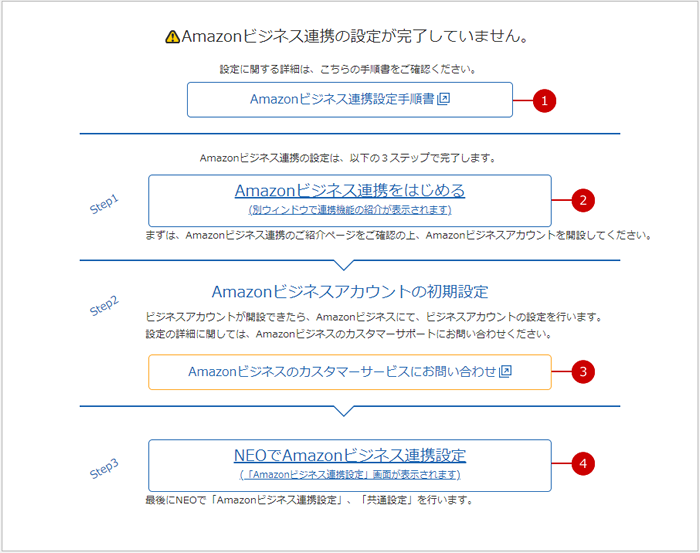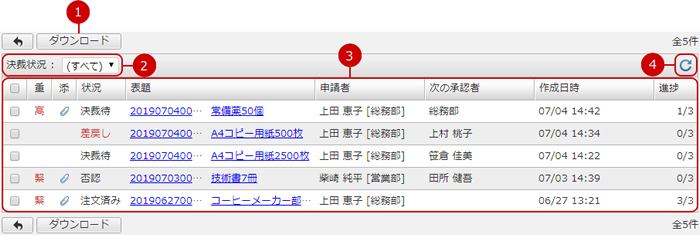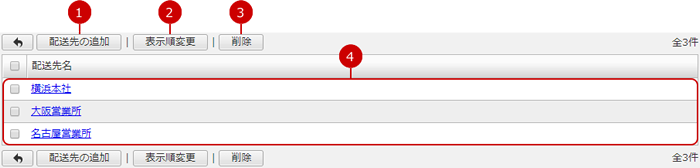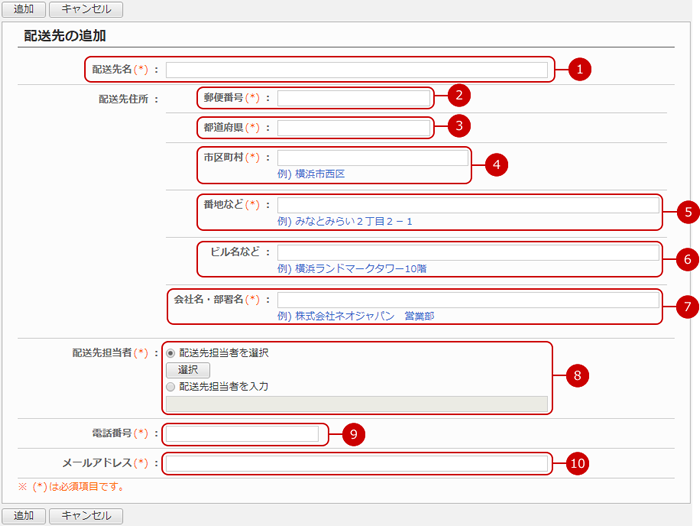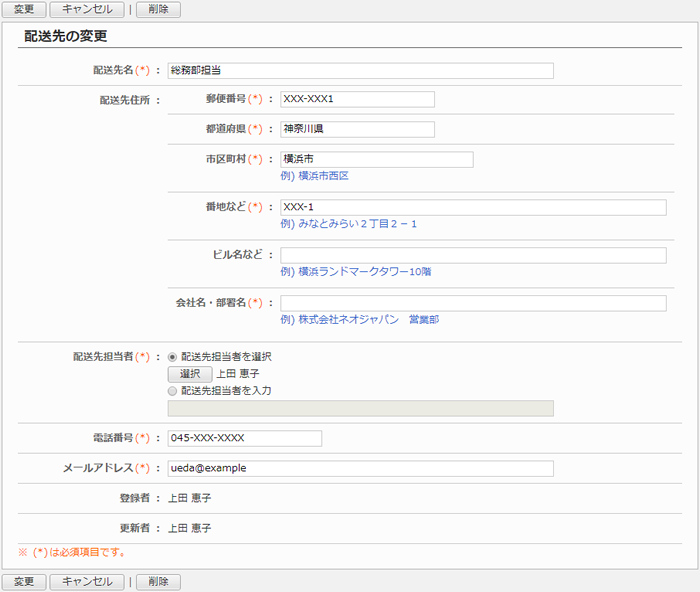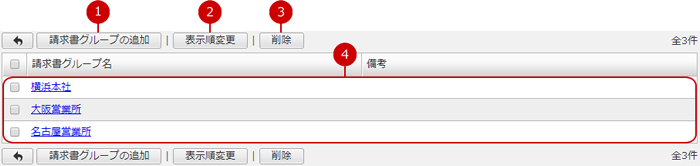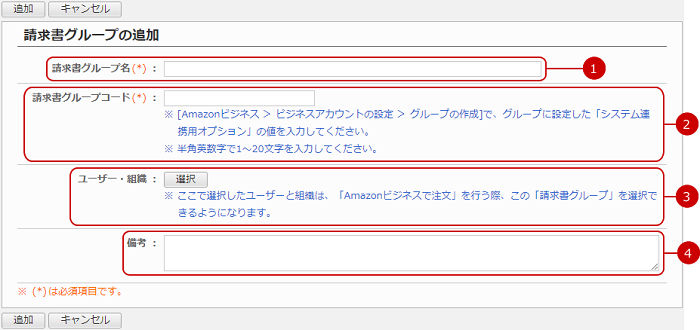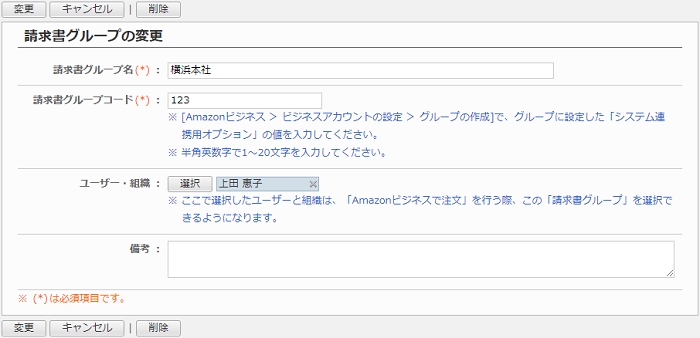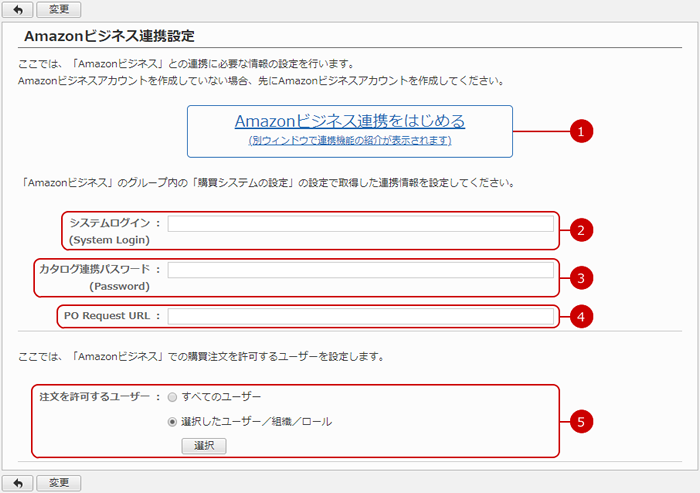初期設定を行う
Amazonビジネス連携の設定が完了していない場合、初期設定画面が表示されます。
画面に従って、各種設定を行ってください。
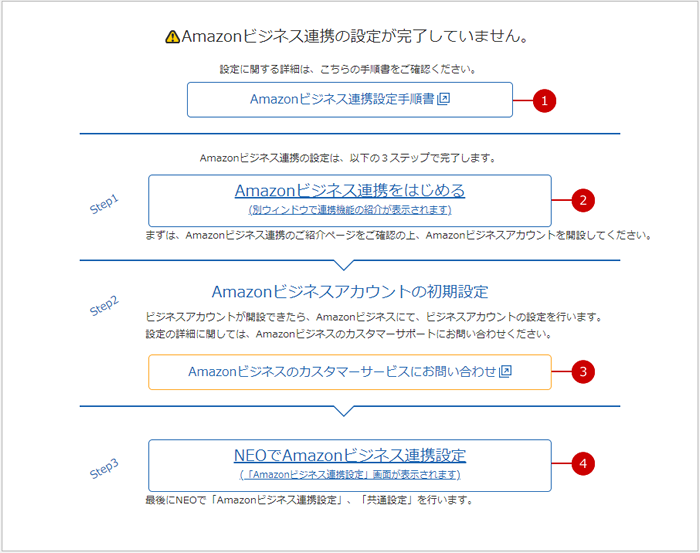
-
Amazonビジネス連携設定手順書が表示されます。
-
連携機能の紹介ページにアクセスします。
Amazonビジネスアカウントを開設することができます。
※外部のウェブサイトに移動します。
-
Amazonビジネスのカスタマーサービスにお問い合わせができます。
※外部のウェブサイトに移動します。
-
Amazonビジネス連携設定画面を表示します。
Amazonビジネスと連携するための設定ができます。
(詳しくは、下記の Amazonビジネス連携設定を行う をご覧ください。)
Amazonビジネスの注文を管理する
設定メニューの注文管理リンクを押すと、注文管理一覧画面が表示されます。
Amazonビジネスの注文内容をCSVファイルとしてダウンロードできます。
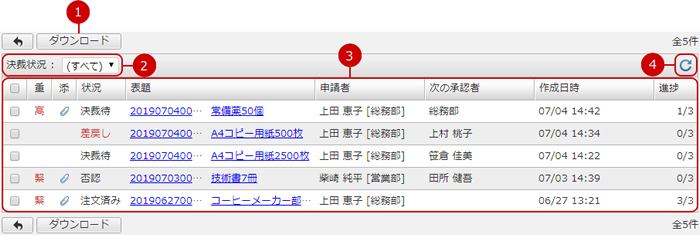
-
注文内容をCSVファイルとしてダウンロードします。
ダウンロードを行う注文を選択し、[ダウンロード]ボタンをクリックしてください。
-
一覧から条件に合うものだけを表示させます。(絞り込み)
決裁待・・・決裁待ちの申請が表示されます。
差戻し・・・差戻された申請が表示されます。
取消し・・・申請者や管理者が取消した申請が表示されます。
注文済み・・・決裁処理がすべて完了し、Amazonビジネスにて注文済みの申請が表示されます。
否認・・・否認された申請が表示されます。
(すべて)・・・すべての申請が表示されます。
-
注文の一覧が表示されます。
-
注文の一覧を更新します。
Amazonビジネスの配送先を設定する
設定メニューの配送先設定リンクを押すと、Amazonビジネスの配送先設定一覧が表示されます。
配送先の追加、変更、削除ができます。
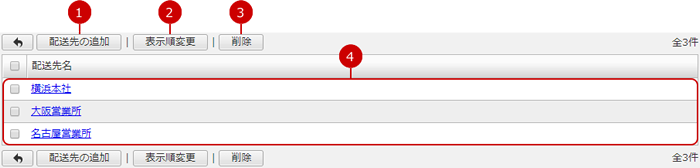
Amazonビジネスの配送先を追加する
配送先設定一覧画面の[配送先の追加]ボタンを押すと、配送先の追加画面が表示されます。
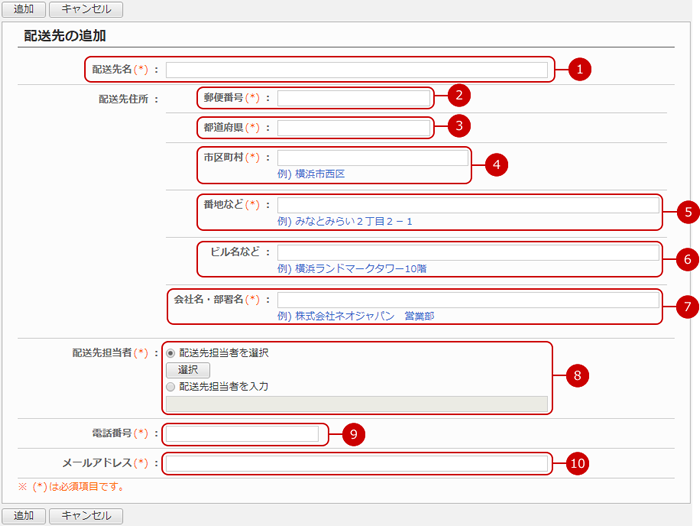
入力が完了したら、[追加]ボタンを押してデータを保存してください。
Amazonビジネスの配送先を変更する
配送先設定一覧画面の配送先名のリンクを押すと、配送先の変更画面が表示されます。
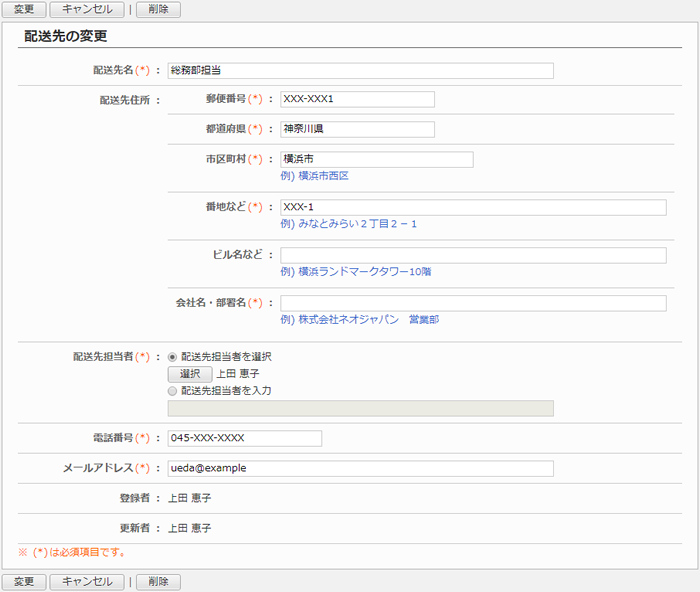
変更が完了したら、[変更]ボタンを押してデータを保存してください。
Amazonビジネスの配送先を削除する
一覧画面、変更画面の[削除]ボタンを押すと削除確認ウィンドウが表示されます。
削除確認ウィンドウの[はい]ボタンを押すと、該当の配送先が削除されます。削除された配送先は復活できません。十分にご注意ください。
Amazonビジネスの請求書グループを設定する
設定メニューの請求書グループ設定リンクを押すと、Amazonビジネスの請求書グループ一覧が表示されます。
請求書グループの追加、変更、削除ができます。
※請求書グループは必ず1件以上の登録を行ってください。
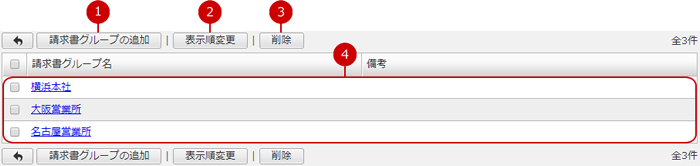
Amazonビジネスの請求書グループを追加する
請求書グループ設定一覧画面の[請求書グループの追加]ボタンを押すと、請求書グループの追加画面が表示されます。
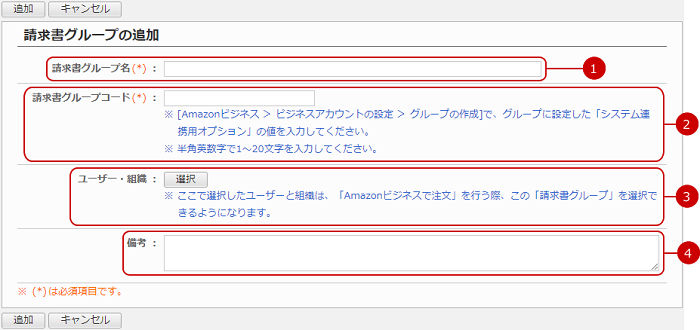
-
請求書グループ名を入力します。
-
請求書グループコードを入力します。
-
ユーザー・組織を選択します。
-
備考を入力します。
入力が完了したら、[追加]ボタンを押してデータを保存してください。
Amazonビジネスの請求書グループを変更する
請求書グループ設定一覧画面の請求書グループ名のリンクを押すと、請求書グループの変更画面が表示されます。
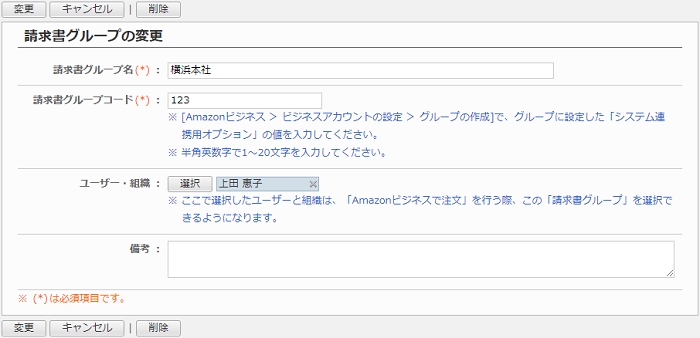
変更が完了したら、[変更]ボタンを押してデータを保存してください。
Amazonビジネスの請求書グループを削除する
一覧画面、変更画面の[削除]ボタンを押すと削除確認ウィンドウが表示されます。
削除確認ウィンドウの[はい]ボタンを押すと、該当の請求書グループが削除されます。削除された請求書グループは復活できません。十分にご注意ください。
Amazonビジネス連携設定を行う
設定メニューのAmazonビジネス連携設定のリンクを押すと、Amazonビジネス連携設定画面が表示されます。
「Amazonビジネス」との連携に必要な情報の設定を行うことができます。
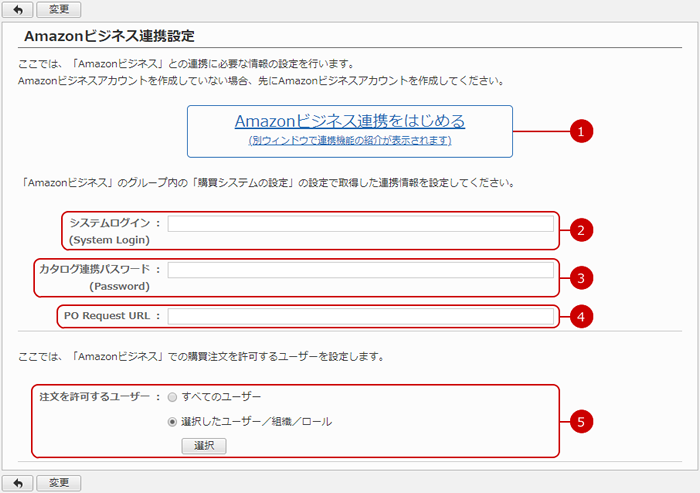
-
連携機能の紹介ページにアクセスします。
Amazonビジネスアカウントを作成することができます。
※外部のウェブサイトに移動します。
-
システムログイン(System Login)を入力します。
-
カタログ連携パスワード(Password)を入力します。
-
PO Request URLを入力します。
-
注文を許可するユーザーを設定します。
選択したユーザー/組織/ロールのみ注文を許可するを選択した場合、注文を許可するユーザーを選択してください。
[選択]ボタンを押すと、ユーザー選択ウィンドウが表示されます。
変更が完了したら、[変更]ボタンを押してデータを保存してください。